产品
打开设备管理器—>显示适配器—>可以看到我电脑是NVIDIA(英伟达N卡)

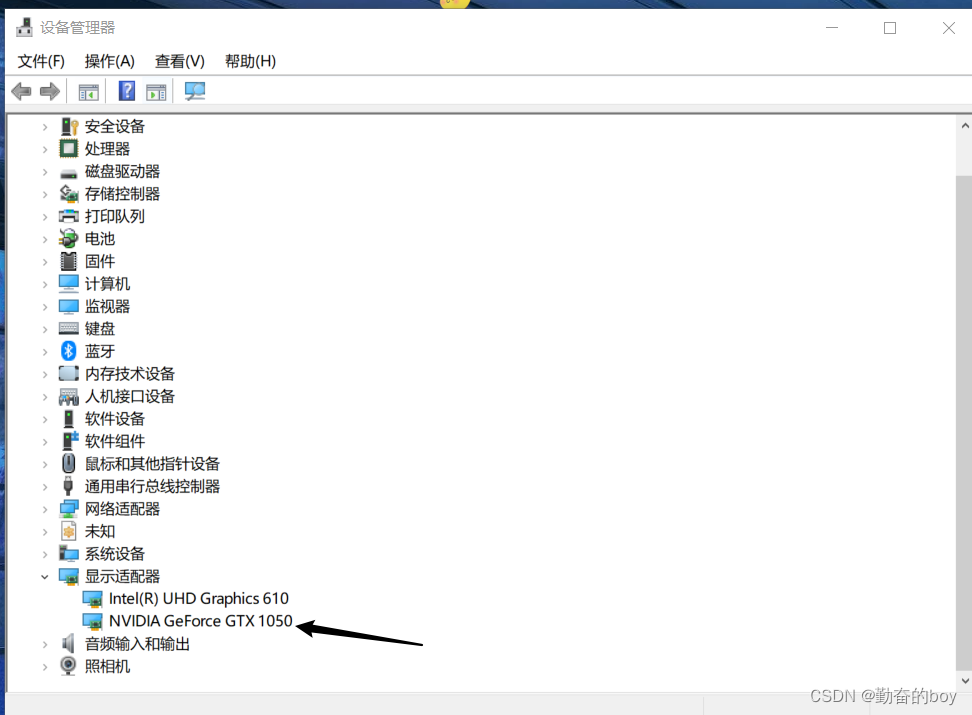
在未安装RealView软件时是不能点击的,下面安装一下该软件,在安装前关闭SolidWorks。
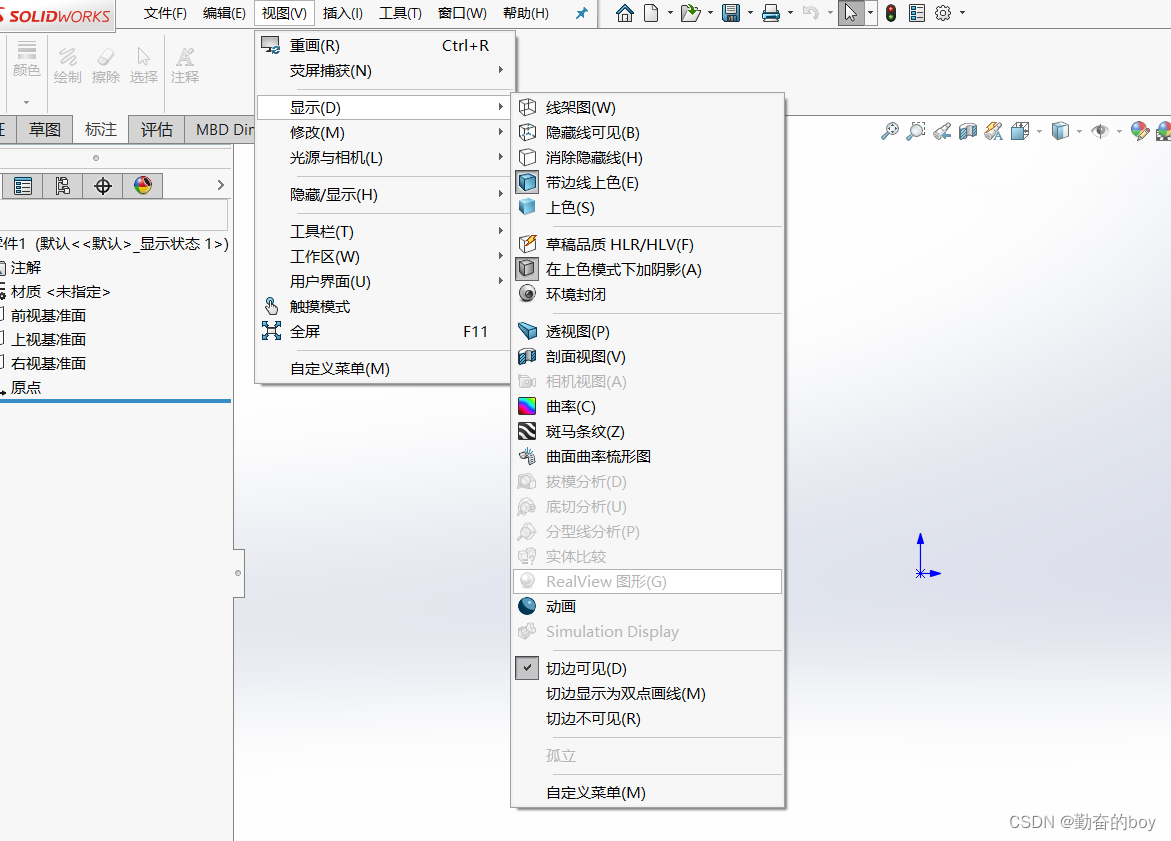
双击文件夹中的第二个NVIDIA版本的软件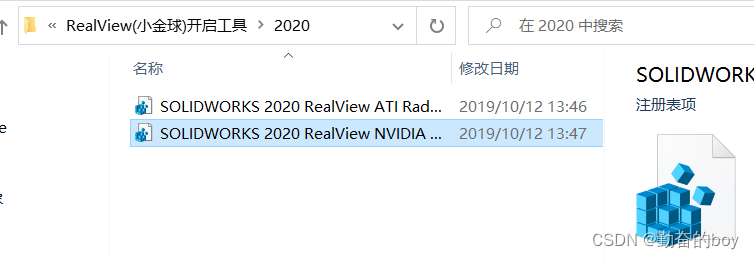
点击是即可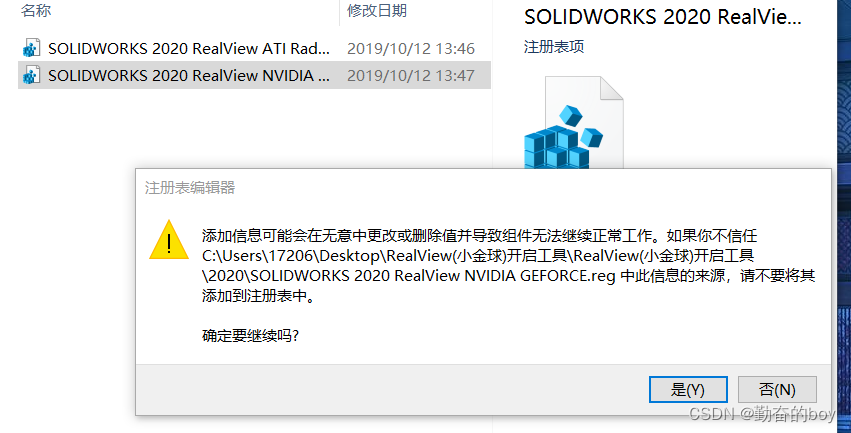
重新打开软件,此时已安装成功
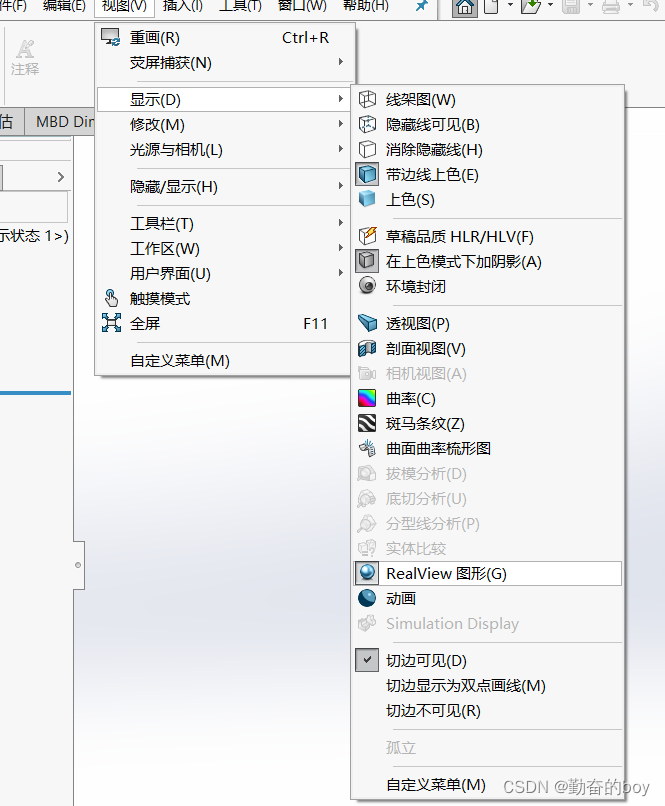
任务窗格有四个状态:
可见或隐藏,展开或折叠,固定或取消固定,对接或浮动
Solidworks启动后,任务窗格会出现,包含以下标签:
1. 窗格包含SolidWorks资源
2. 设计库
3. 文件探索器
4. 视图调色板
5. 外观布景和贴图
6. 自定义属性
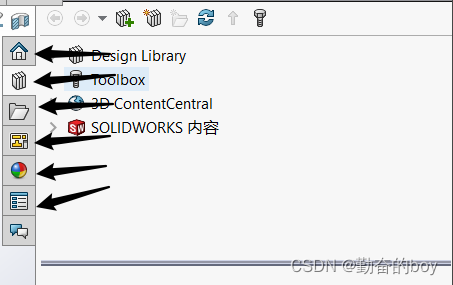
任务窗格有两个地方可以打开
第一种: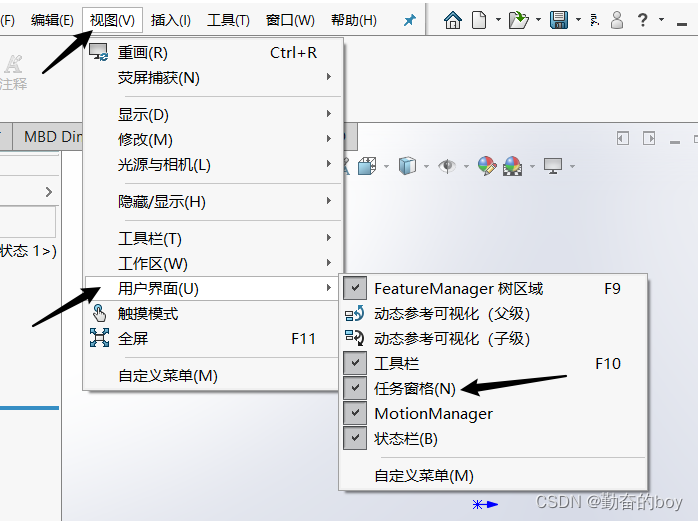
第二种: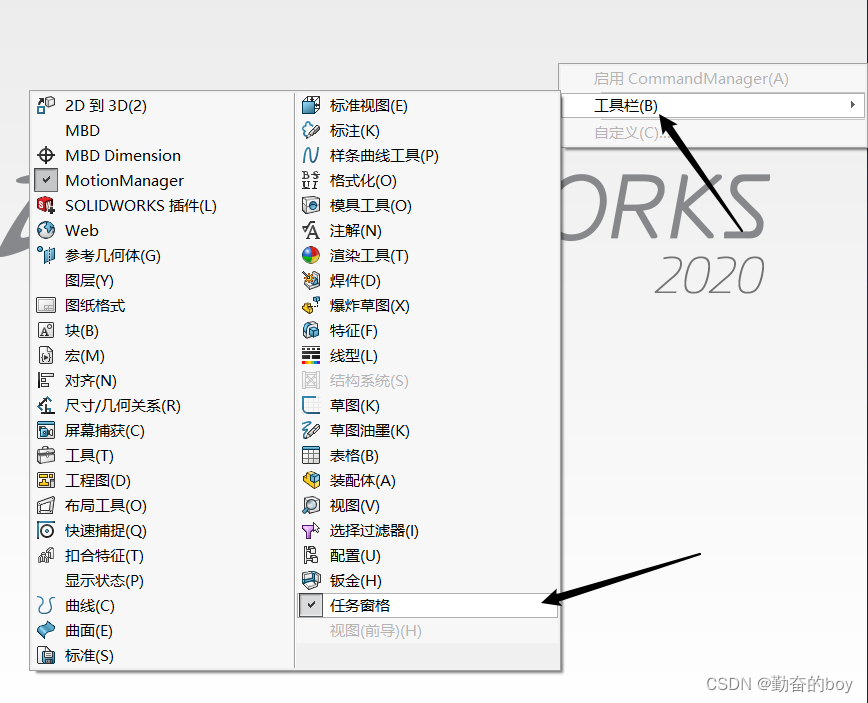
任务窗格中的标签可以隐藏或设置默认首次出现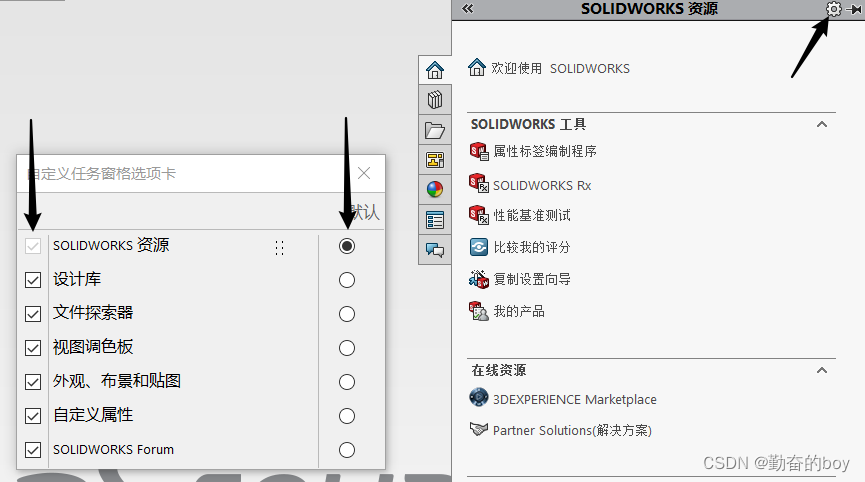
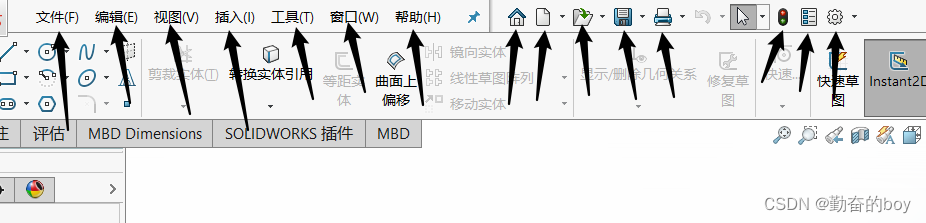
系统选项中配置一些设置和文档属性,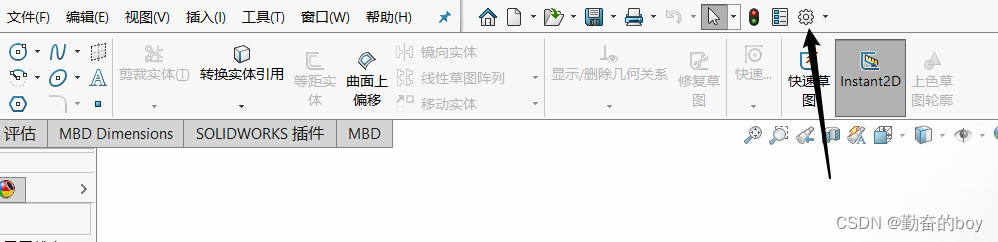
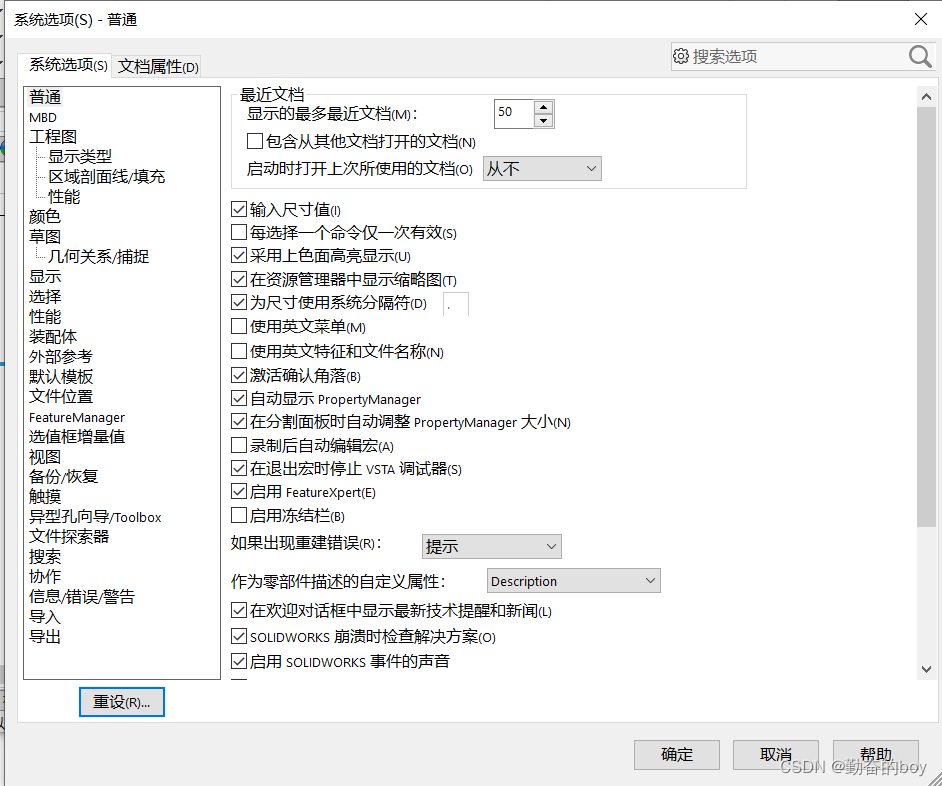
自定义一些东西,以及保存或者恢复之前设定好的一些配置,还包括设置插件。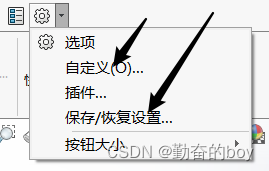
在自定义中可以添加一些常用的工具到主界面上或操作,快捷键,鼠标笔势等等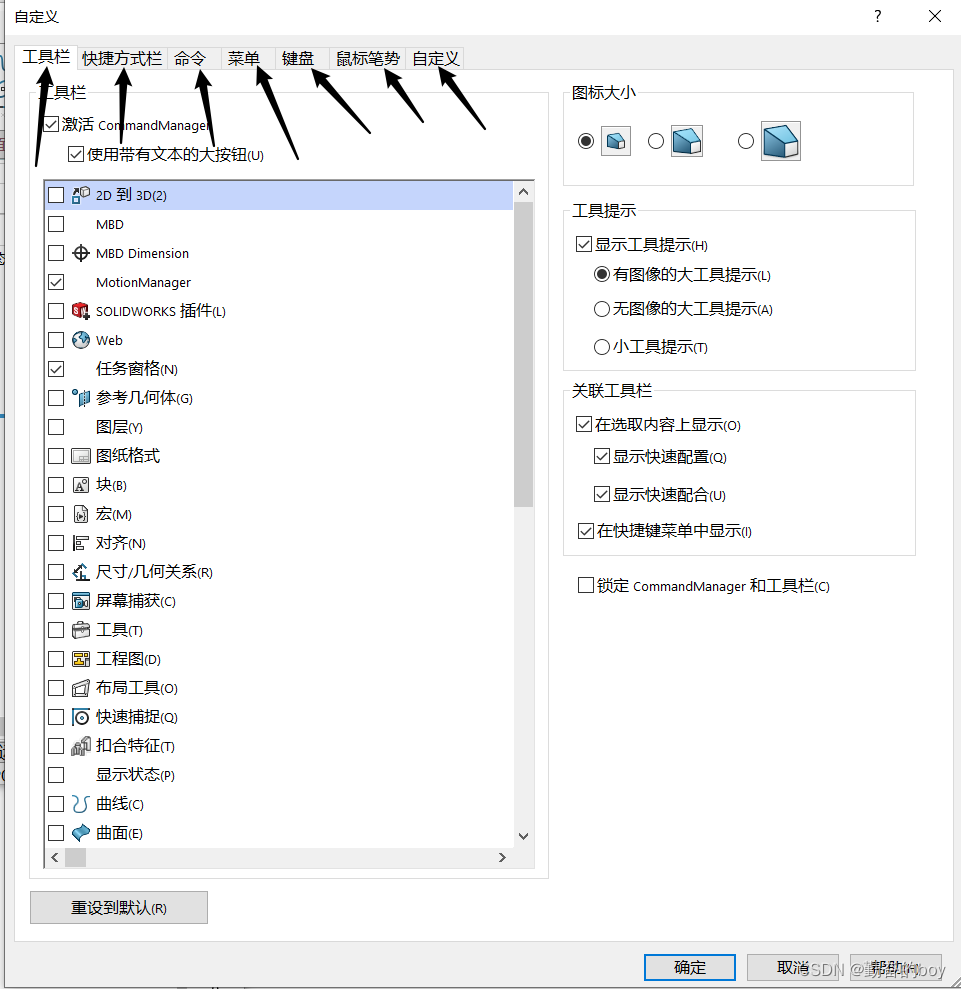
包含选项卡和工具栏,不同的选项卡有着不同的工具(工具在自定义中设置显示)
在选项卡上右击会弹出要显示的选项卡,如下:
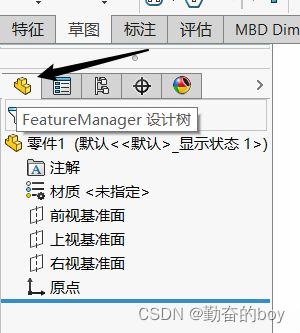
前导视图位于界面中间部分包含:
整屏显示全图,局部放大,上一个视图,切面图,动态注解视图,隐藏所有类型,编辑外观,应用背景,视图设定

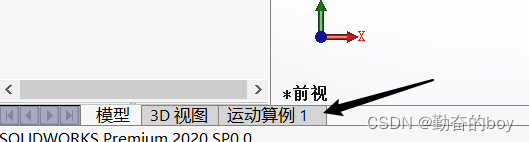
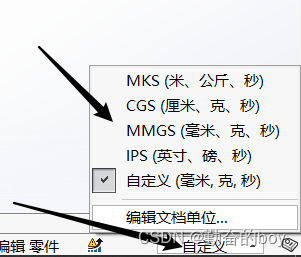
免责声明:本文系网络转载或改编,未找到原创作者,版权归原作者所有。如涉及版权,请联系删